資料請求番号:SH35
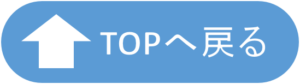
CONTENTS
レクリエーションの出し物に使える
イントロクイズの作り方を解説
あなたは会社で例えば
「今度行う○○課長の栄転の送別会の余興で何か企画してくれ」
と言われたらどうしますか?
新入社員なら一度はこのような問題を抱えることはあるでしょう。

そんなこと言われても何したらいいのか分かんないよ・・・。

まぁまぁ、そんな絶望的にならないで・・。イントロクイズでもやってみたら?オジサンが好む曲でも入れて、オジサンたちの思い出話でも誘い出したら仕事は完了よ。

イントロクイズ?あ、それなら僕にもできそう!

ね?一発ギャグとかよりはできそうじゃない?

でも・・・問題音源と正解音源はどうやってつくればいいの?

そうねぇ・・問題音源は曲の始めでストップボタンを押せばいいとして、正解音源をどう作るか・・・?
サビだけの音源を再生して「これが正解です」ってやりたいよねぇ~・・・。

そう。それってどう作るの??

わかった!じゃあ、音源を色々加工できるソフト、Audacityを紹介するよ!!
というわけで、本記事では自由に音声ファイルを編集できるソフトAudacityの使い方と、
それを利用したイントロクイズの作成例を紹介します。
作成する音源ファイル
今回はこちらの原曲をAudacityを使って編集します。
※音量に注意してご視聴ください。
・原曲(曲名:楽園の午後)
原曲にはこちらのサイトの素材を使用させていただきました。
————————————————————————–
【サイト名】フリー音楽素材 H/MIX GALLERY 様
【管理者】 秋山裕和 様
【アドレス】http://www.hmix.net/
![]()
————————————————————————–
この原曲から以下の2種類の音源ファイル(問題音源・正解音源)を作成します。
・問題音源(原曲の開始から10秒まで)
・正解音源(原曲の25秒周辺から10秒間程度 サビの部分)

正解音源が作れれば、問題音源も簡単に作れるから、途中でストップボタンを押すみたいな、面倒なことをしなくても良くなるよ。
だから今回は問題音源と正解音源の2つを作ろう!

あ、なんかこれ、音量がだんだん小さくなって終わったりしてる。

気づいた(笑)?フェードアウトっていうのよ。Audacityを使えば、こういう加工もできるの!
Audacityのダウンロード・インストール
まずは、Audacityをパソコンで使えるようにしましょう。Audacityは無料ソフトで、窓の杜からダウンロード・インストールすることができます。
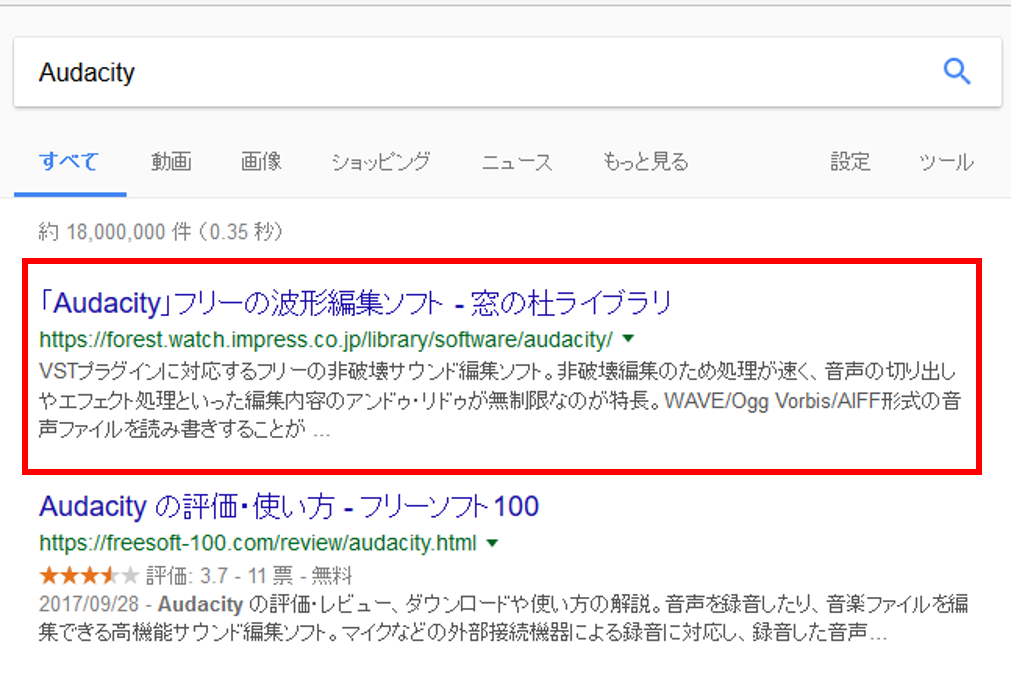
クリックすると、窓の杜のダウンロードページに飛びます。そのまま「窓の杜からダウンロード」をクリック。

audacity-win-2.2.0.exeを保存します(ダウンロード)
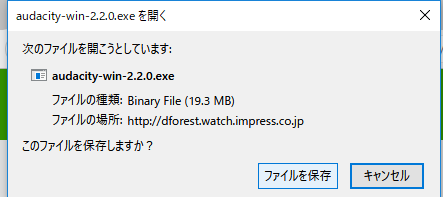
保存したaudacity-win-2.2.0.exeを開きます。

audacity-win-2.2.0.exeを開いたあと、言語を選択します。

あとは「次へ」を連続でクリックし続ければインストールできるのですが、以下の画面で「デスクトップ上にアイコンを作成する」にはチェックを入れておいてください。
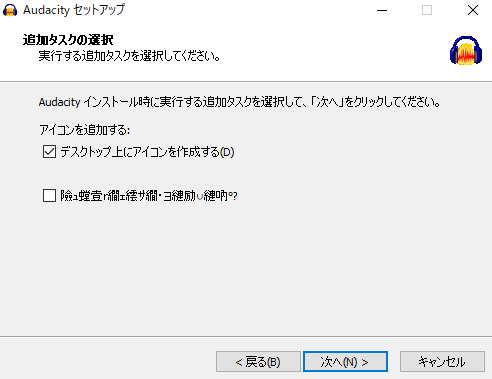
この画面が出れば、あなたのパソコンでAudacityが使用可能となります。
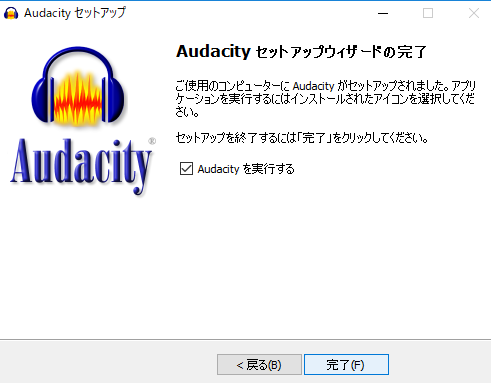
Audacityで音源を編集しよう
問題音源の作成
まずは、イントロクイズの問題音源(原曲開始から10秒だけ切り取った音源)を作成しましょう。
Audacityを立ち上げたら、以下の画面になります。
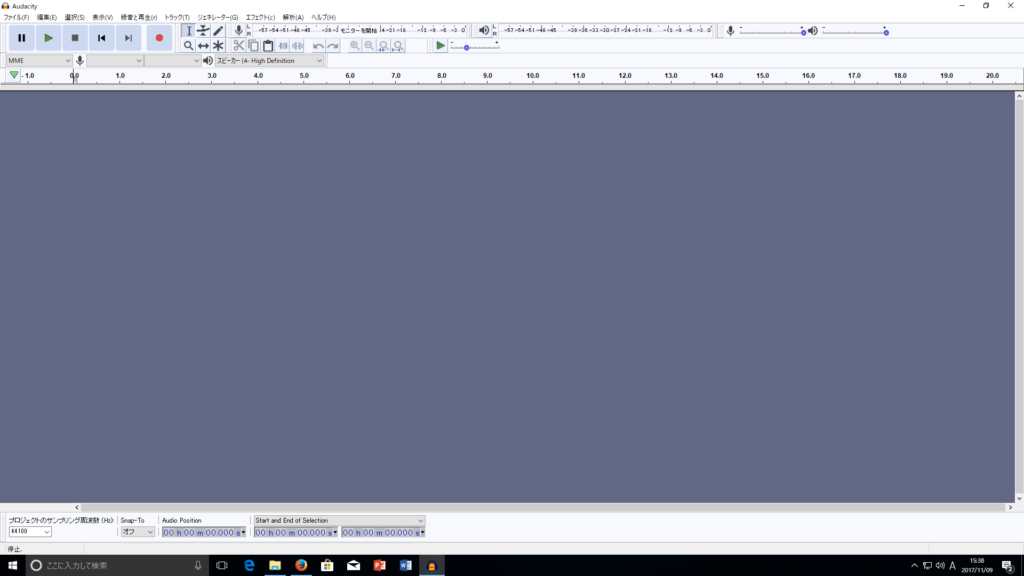
音源のファイルをドラック&ドロップすると波形が現れます。これで、この音源がAudacityで編集可能になりました。


さぁ、いよいよ編集するわよ!まずは、開始から10秒間だけ残して、あとは切り取ってしまいましょう!
「Ctrl+A」キーで全選択します。全選択すると、波形全体が白い背景になります。

開始から10秒間だけ選択範囲から除外します。選択範囲はAudacity画面下にある「start and end of selection(選択範囲の開始と終了)」で自由に編集することができます。今回は開始から10秒以外を切り取る作業を行うので、選択の開始を10sとします。
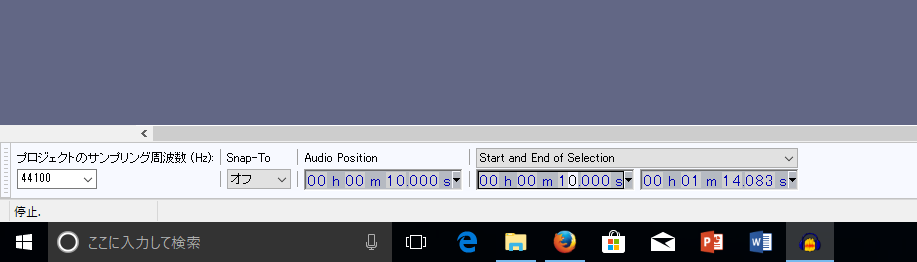
開始から10秒間だけ、選択範囲から除外されました。
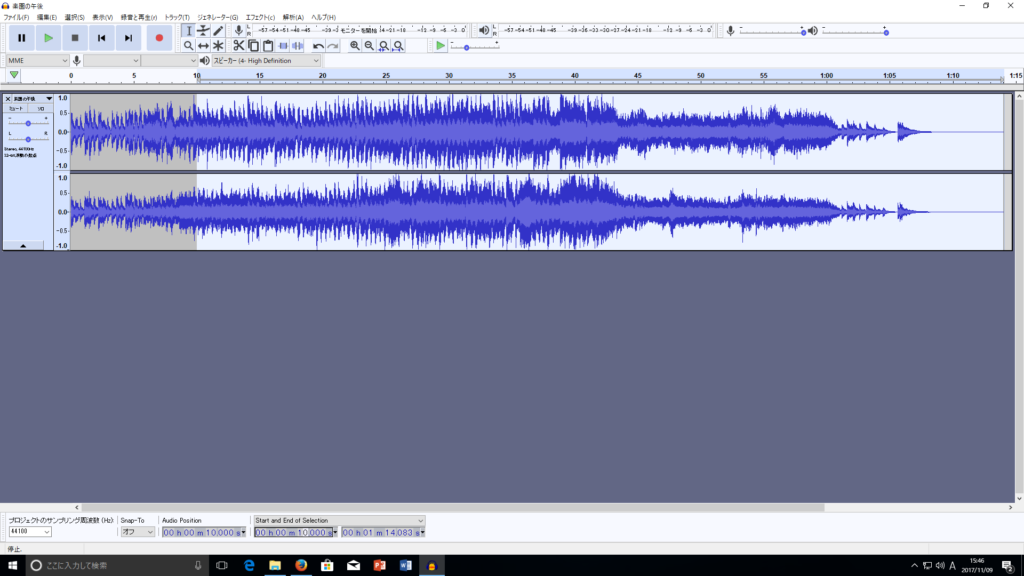
選択部分をハサミマークで切り取ります。

そうすると、10秒以降の波形が消えました。
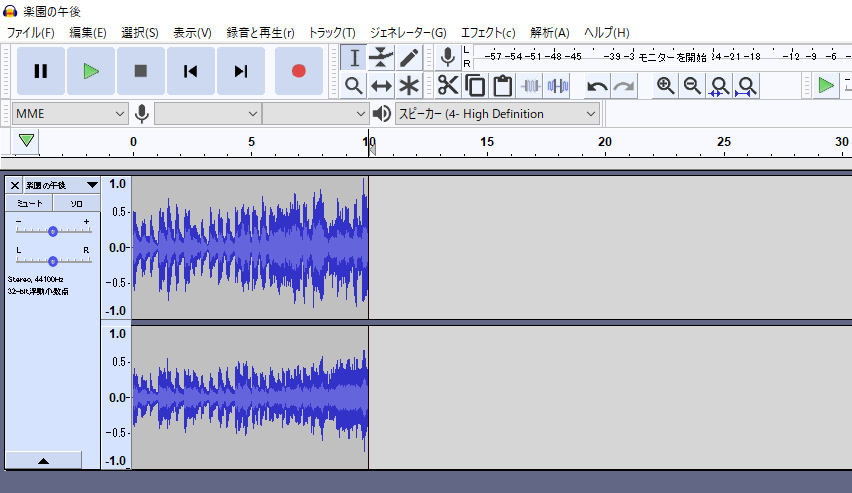
この状態でExport(オーディオの書き出し)を行います。
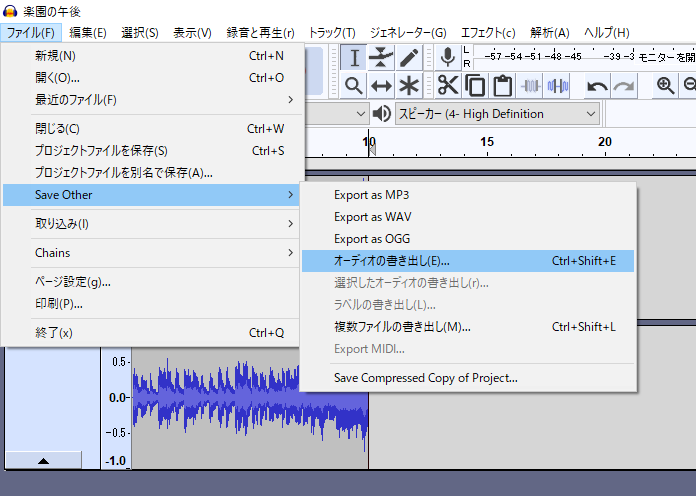
書き出し先と、新しいファイル名を決定して保存します。
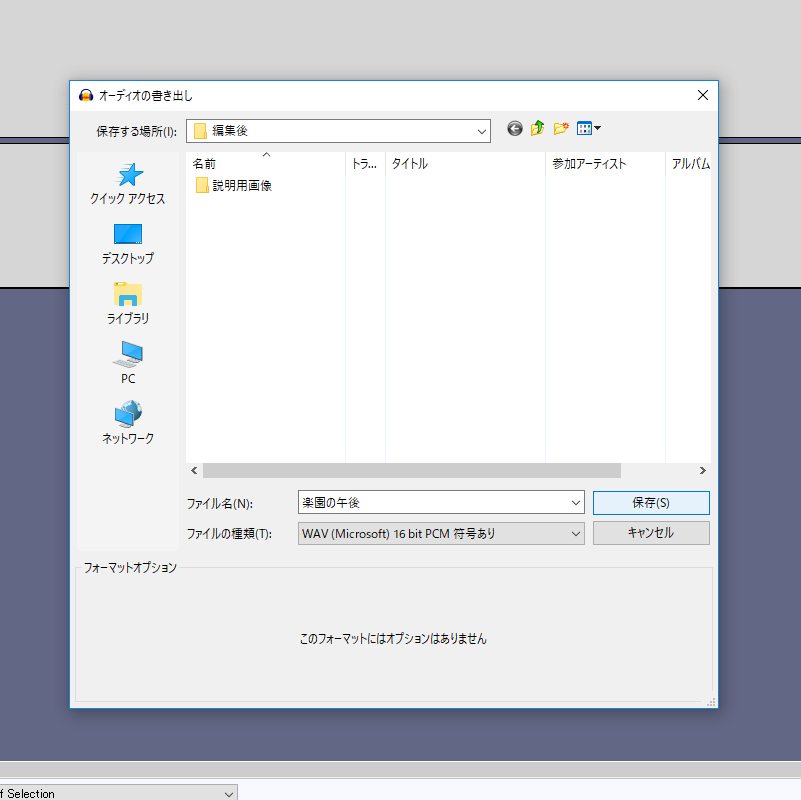
音声ファイルに対して、詳細情報を書き込めるようですが、このままOKすれば、ファイルは完成します。
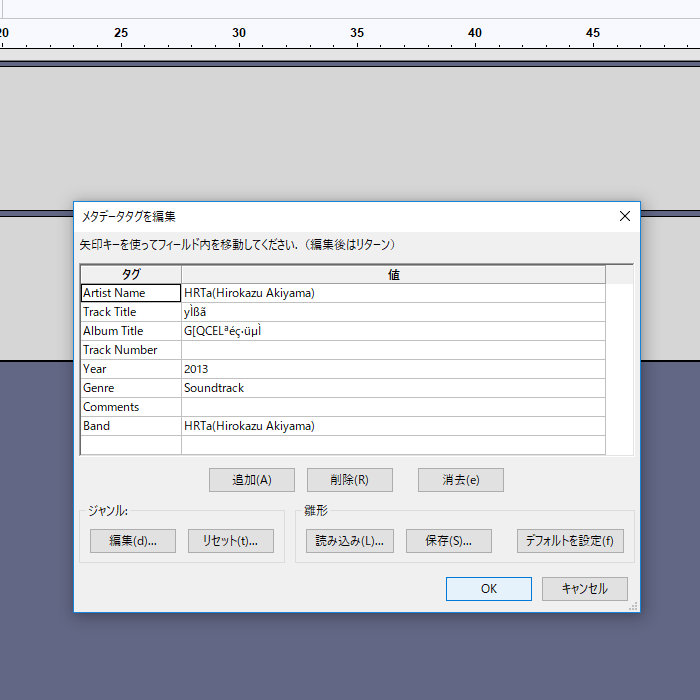

この状態で完成した音源がコチラ!
フェードアウト

さっきの音源と、こっちの音源を聴き比べてみて!

・・・なんかこう、フェードアウトがあったほうが耳に良いよね。

聴いてる人からの印象もいいんじゃないかしら?
これは簡単に作れるよ!
先ほどの問題音源(10秒だけの音源)をAudacityにドラックアンドドロップします。

次に、徐々に音量を小さくしたい範囲(=フェードアウトしたい範囲)を選択します。

実は、「選択」は波形のあるエリアをドラッグするだけでできるよ!どっからフェードアウトするかなんて、別にテキトウでいいんだから、テキトウにやりましょ♪
マウス操作一つでサクッと範囲の選択ができます。

範囲を選択したら、上のツールバーからエフェクト→フェードアウトを選択、クリックすると、先端の波形が小さくなります(減衰します)。これでフェードアウトの操作は完了です。
この状態で、保存しましょう。


この状態で完成した音源がコチラ!

やった!問題音源ができた!

この調子で正解音源(サビだけを抜きとった音源)も作っちゃいましょ♪
正解音源の作成
原曲からサビ(曲の中で最も盛り上がる部分)の部分だけを抜き出しましょう。もう一度ドラック&ドロップで音源をAudacityに取り込みます。

再生してサビの部分を探し出します。この曲では26秒付近でした。

26秒らへんからサビになるということは、その1、2秒前から選択しよう。そしたら、あとで微調整できるよ。
24~25秒付近から、10秒間だけ選択します。その次に「選択部分以外のオーディオのトリミング」をクリックします。

選択部分だけが残ります。この選択部分を波形以外の適当なところをクリックして解除します。

その次に、選択部分の開始を0秒に合わせます。


この方法で正解音源は作成できるけど、おそらく開始地点が中途半端だろうから、微調整しよう。
微調整の際は波形を拡大して作業することをオススメします。
要らない部分の波形を切り取るなどして微調整します。
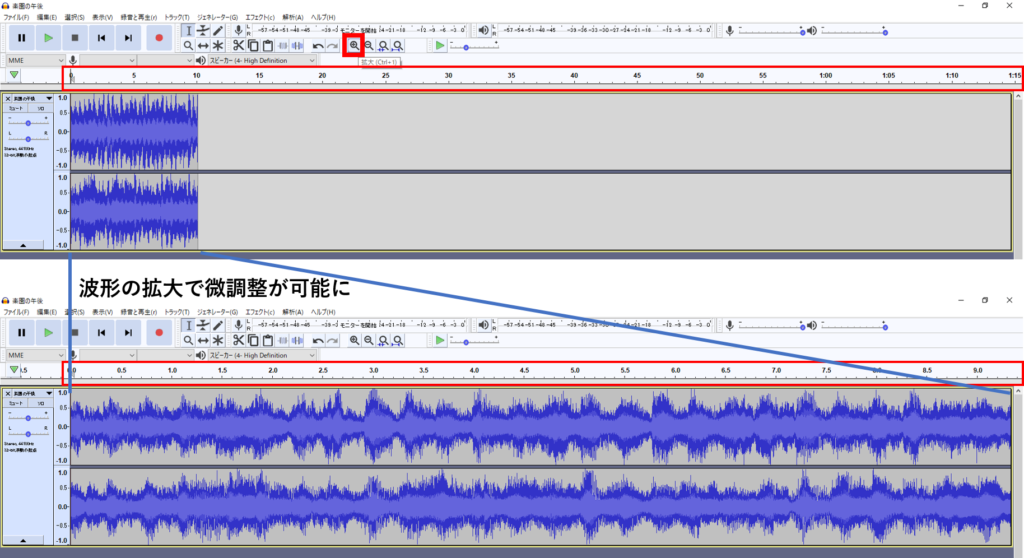
微調整が終わったら、開始2~3秒をフェードイン、終了前2~3秒をフェードアウトします。


完成した音源がコチラ!
まとめ

わぁ~!これでイントロクイズができるよ~!!ありがとう!

いえいえ。これをB’zとかサザンの曲でやればだいぶ盛り上がる余興になるんじゃないかしら?
送別会の対象になる人の好きな曲を予めリサーチしておくのもいいかもね!
ちなみに、しままるは「ルビーの指環」を使って大ウケしたよ!
「そうね、誕生石ならルビーなの♪」ってね!

あと、Audacityを使えばイントロクイズ以外にもいろいろな音源の編集ができるからやってみてね!
今回は、イントロクイズの作成を例に、Audacityの使い方を説明しました。
これで、簡単な音声の加工ができるようになります。他にも
・選択した範囲だけ音量を下げる
・途中に別の楽曲を挿入する
・多数の楽曲を連結する
・多数の楽曲から1曲だけ抽出する
・テンポを変える
・・・など、Audacityは無料とは思えないほど多数の機能を備えているので、色々と触ってみると面白いです。
以上、Audacityの紹介と簡単な使い方の解説でした!
原曲の出典
原曲にはこちらのサイトの素材を使用させていただきました。
————————————————————————–
【サイト名】フリー音楽素材 H/MIX GALLERY 様
【管理者】 秋山裕和 様
【アドレス】http://www.hmix.net/
![]()
————————————————————————–
 らい・ぶらり
らい・ぶらり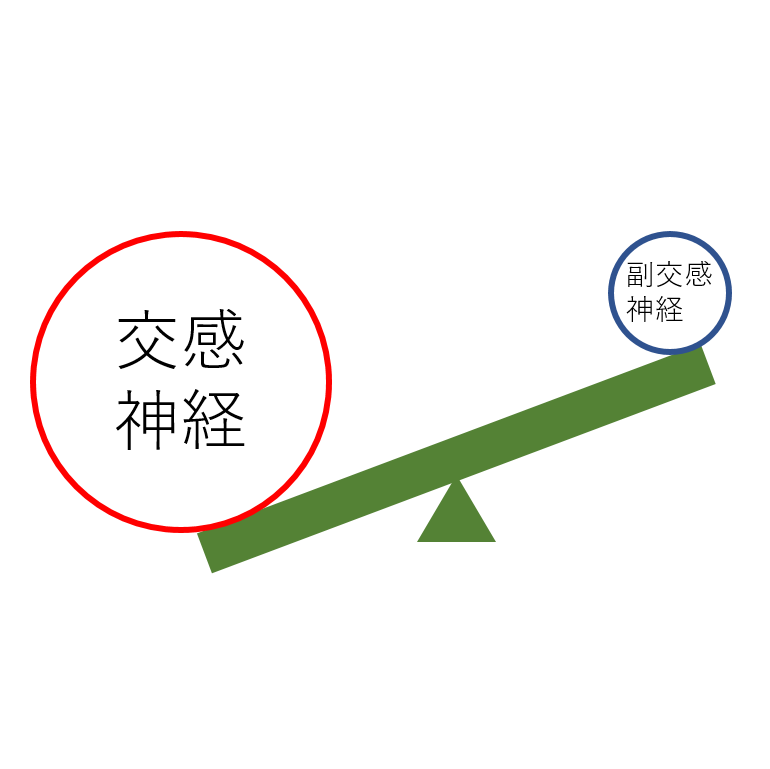
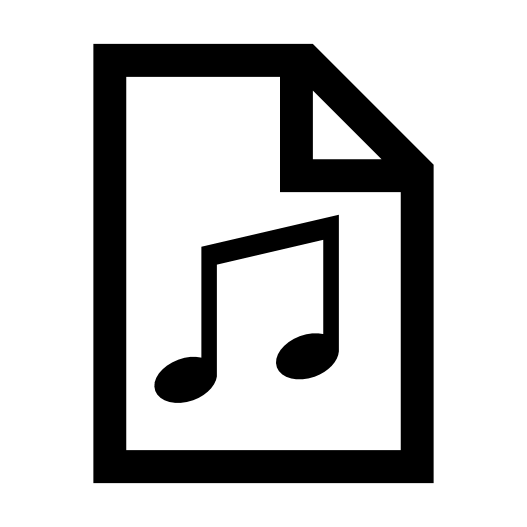
コメントを残す